La conversion de fichiers MP3 en fichiers WAV peut parfois devenir trépidante. Cependant, en amassant le bon contenu, cette tâche devient fascinante. Obtenir le bon moyen de conversion n'est jamais si facile à moins de trouver l'outil approprié. Il y a tellement d'outils qui sont actuellement disponibles, mais choisir le bon peut devenir vraiment effrayant. Si vous êtes tourmenté par ce problème, tuez la détresse, car voici tout ce dont vous avez besoin. Cet article vous donnera un guide clair sur la façon de convertir les fichiers MP3 en WAV sur Mac et Windows avec facilité.
- Partie 1. Comment convertir MP3 en WAV avec un clic
- Partie 2. Convertir des fichiers MP3 en WAV sur iTunes
- Partie 3. Convertir le format MP3 en WAV dans Windows Media Player
Partie 1. Comment convertir MP3 en WAV avec un clic
UniConverter est apparemment l'une des applications les plus avancées et brillantes de son genre. Cette application peut vous sortir d'une épreuve de conversion des médias avec quelques navigations simples. Cela ne prendra qu'un peu de votre attention tout en donnant une portée absolument énorme. Cet outil fournit un moyen facile de convertir votre vidéo, audio, HD, et d'autres formats de fichiers sur votre PC Windows ou Mac. En outre, vous pouvez effectuer plusieurs modifications sur votre fichier avant de commencer la conversion. D'une grande importance est également le fait que la qualité originale de votre fichier est maintenue. Avec la vitesse incroyable de la conversion, vous pouvez être sûr que la conversion de votre MP3 en WAV se passe si vite. Grâce à ses nombreuses et superbes capacités, cet outil a su capter les utilisateurs comme un aimant dans un dépotoir.
Obtenez [iSkysoft] UniConverter - Convertisseur de Vidéo
- Naviguer facilement dans les processus respectifs sans avoir besoin d'embaucher un expert, en grande partie en raison d'icônes bien élaborées avec des instructions claires.
- Capable de convertir plus de 150 formats de fichiers différents de différentes catégories telles que MP3, MP4, MPEG, MOV, MKV, APE, FLV et WMA entre autres.
- Prise en charge de la conversion par lots, qui vous permet de convertir plusieurs fichiers en même temps.
- Enregistrez et téléchargez des vidéos de différents sites de streaming. Ces sites incluent notamment YouTube, Facebook, Break, Vimeo et VEVO.
- Prise en charge de Windows 10, 8, 7, XP et Vista tandis que la version prise en charge de macOS sont macOS 10.13 High Sierra, 10.12, 10.11, 10.10, 10.9, 10.8 et 10.7.
Étapes faciles pour convertir MP3 en WAV en utilisant iSkysoft
Étape 1: importez vos fichiers MP3
Lancez UniConverter et sélectionnez les fichiers MP3 à convertir. Vous pouvez simplement faire glisser et déposer ces fichiers dans la fenêtre principale de cette application particulière. Vous pouvez ajouter plusieurs fichiers en fonction de votre intérêt.

Étape 2: Choisissez WAV comme format préféré
Cliquez sur "Sortie" puis sélectionnez "Audio". Dans la liste des fichiers audio affichés, choisissez le format "WAV".
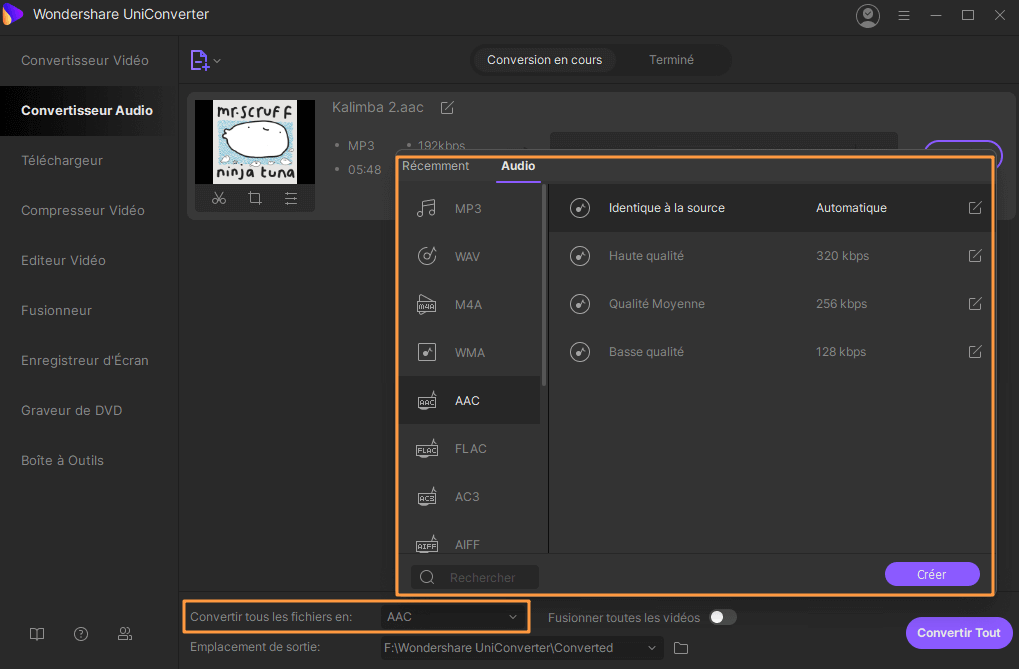
Étape 3: Commencer à convertir MP3 en WAV
Sélectionnez le dossier de destination pour enregistrer le fichier converti, puis cliquez sur le bouton "Convertir". Le processus de conversion se terminera dans un très court laps de temps.
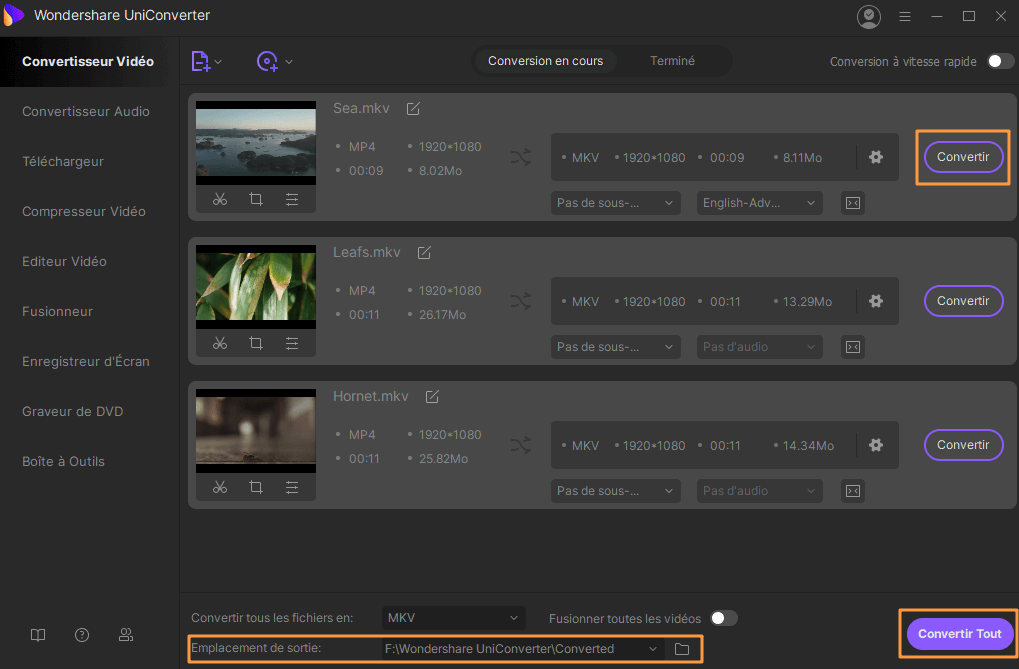
Partie 2. Convertir des fichiers MP3 en WAV sur iTunes
Étape 1: Lancez iTunes et sélectionnez les préférences
Tout d'abord, lancez iTunes pour ouvrir ou ajouter votre fichier MP3, sélectionnez "Modifier" dans le menu d'accueil, puis cliquez sur "Préférences".
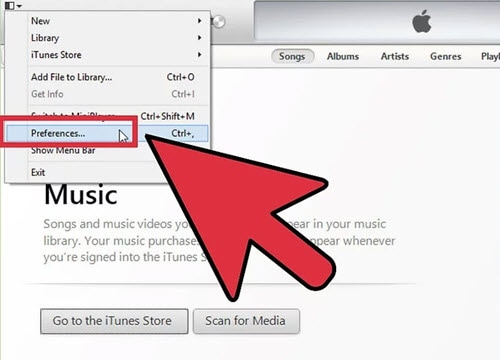
Étape 2: Modifier les paramètres d'importation et sélectionner le format préféré (WAV)
De la préférence générale, appuyez sur le bouton "Importer les paramètres". Une nouvelle fenêtre "Import Settings" apparaîtra, où vous devrez choisir "WAV encoder" parmi les options déroulantes pour l'option "Import Using". Changez les paramètres de qualité de sortie si nécessaire. Le paramètre Qualité audio peut être activé via l'option Paramètres. Ensuite, cliquez sur "Ok"
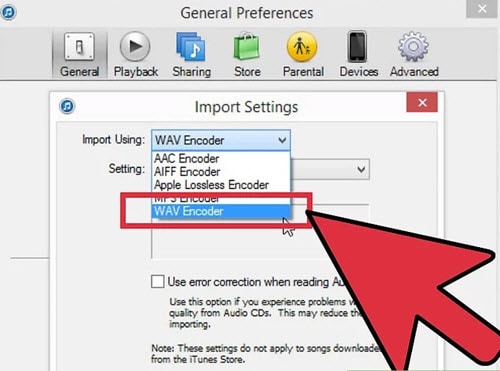
Étape 3: Créer un fichier de musique WAV
Configurez les paramètres, puis sélectionnez vos chansons MP3 à convertir à partir de votre bibliothèque iTunes. Sélectionnez le menu 'Fichier' dans iTunes, puis sélectionnez "Créer une nouvelle version" pour sélectionner "Créer une version WAV".
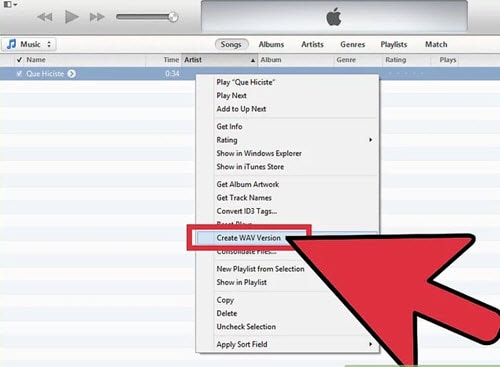
Partie 3. Convertir le format MP3 en WAV dans Windows Media Player
Étape 1: Ouvrez vos chansons MP3 dans Windows Media Player
Ouvrez Windows Media Player sur votre ordinateur. Au cas où vous ne l'avez pas, téléchargez-le et lancez-le. Faites glisser le fichier MP3 dans la fenêtre principale du programme. Vous pouvez insérer le CD correspondant contenant le fichier MP3.
Étape 2: Localisez vos fichiers MP3 à convertir
Localisez vos fichiers de la bibliothèque ou sélectionnez le CD téléchargé sur la barre latérale afin d'afficher vos fichiers MP3 sur la barre de gauche du programme. Cliquez sur le bouton "Organiser" et une liste déroulante devrait apparaître. Dans cette liste, sélectionnez le bouton "Options".
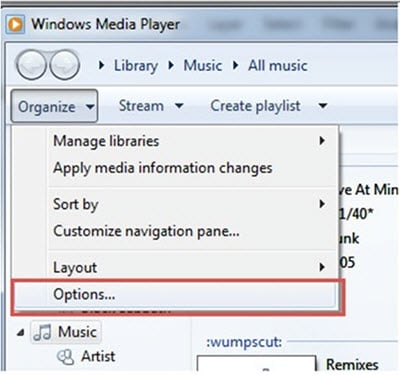
Étape 3: Convertir vos chansons MP3 en fichiers WAV
Localisez et cliquez sur l'option "Rip Music" puis "Rip Settings" dans cet ordre. Dans la liste qui apparaît, sélectionnez le bouton "Format". Vous pouvez choisir cela pour MP3, WAV ou d'autres formats que vous aimez. Une fois que vous êtes satisfait de votre sélection, cliquez sur le bouton "Appliquer", puis sur "OK" pour terminer le processus. Vos fichiers sont maintenant prêts à être enregistrer sur votre ordinateur ou sur un disque portable.
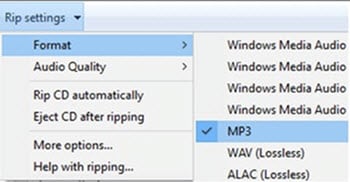
Quand avons-nous besoin de convertir MP3 en WAV?
MP3 et WAV sont deux formats numériques. Cependant, il existe des dissimilarités quant à leur qualité et leur taille. MP3 est un fichier compressé alors que WAV est non compressé. Cela implique que le fichier WAV a une taille plus grande et une meilleure qualité audio que le MP3. En fait, un fichier MP3 ne sonne jamais mieux que WAV même si le kbps est plus grand. C'est toujours une bonne idée de convertir vos fichiers MP3 en fichiers WAV pour les boucles à traiter en flash, TV, radio, DVD et les fichiers multimédia où la qualité des données est primordiale.
